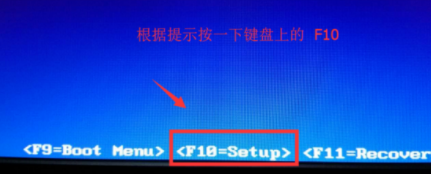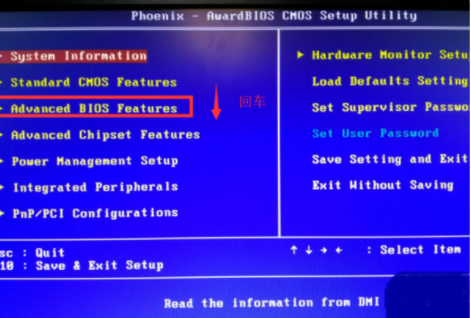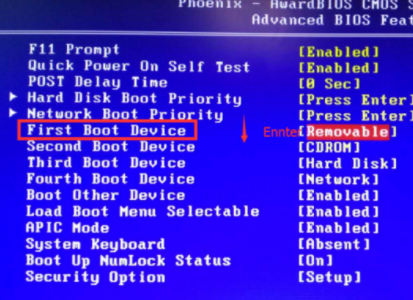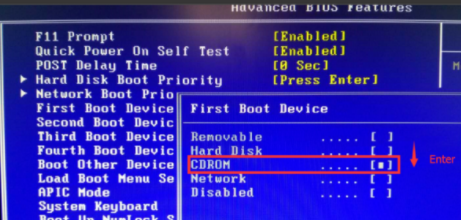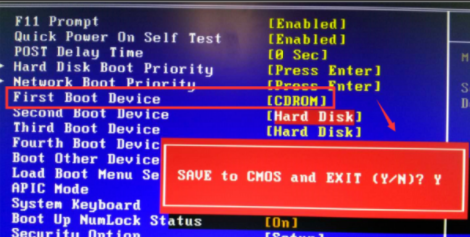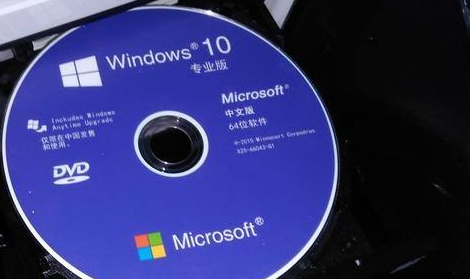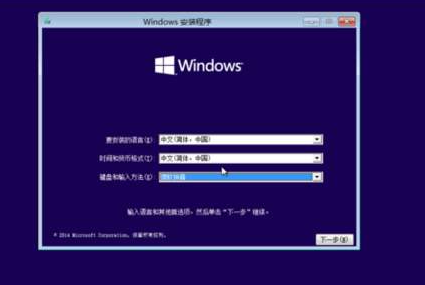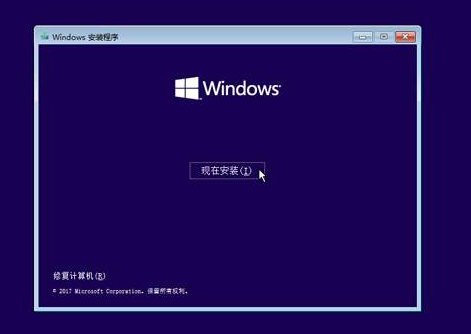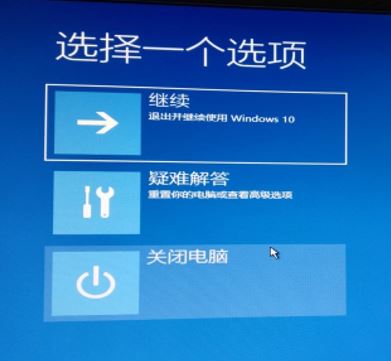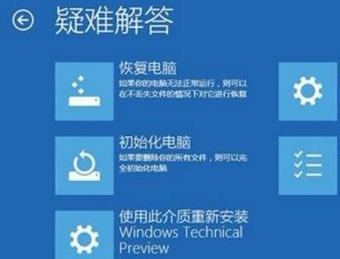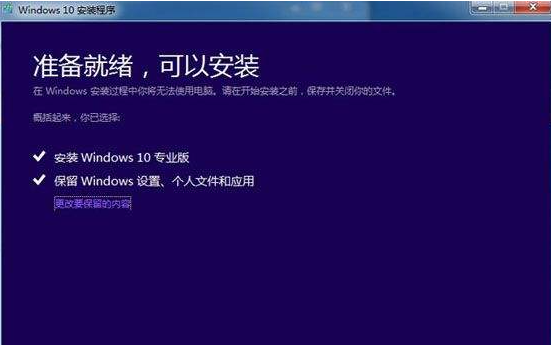高级启动选项重装计算机,如何使用高级选项重装win10系统?重装win10系统方法... |
您所在的位置:网站首页 › windows10怎么高级启动 › 高级启动选项重装计算机,如何使用高级选项重装win10系统?重装win10系统方法... |
高级启动选项重装计算机,如何使用高级选项重装win10系统?重装win10系统方法...
|
如何使用高级选项重装win10系统重装win10系统方法 电脑使用时间久了,难免会产生许多的垃圾,我们可以使用清理垃圾的软件进行清理,但是有些顽固的垃圾文件死皮赖脸的占用电脑资源,清理软件也拿它没有办法,而垃圾堆砌多了会造成电脑使用不顺畅。遇到这样的问题也别担心,我们可以给电脑重装系统,以提高电脑的运行速度,下面马上分享如何使用高级选项重装win10系统。 高级选项光盘重装win10系统步骤 第一步:设置电脑从光盘启动 1、开启电脑,注意开机画面的提示信息,根据提示信息进入BIOS中。 PS:例如下图,小编需要在电脑开启时,按下f10键进入bios中
2、进入bios后,移动上下方向键至Advanced BIOS Features选项,按下回车。
3、进入Advanced BIOS Features界面后,选择“First Boot Device”选项回车。这里是设置电脑系统优先的启动方式。
4、在弹出的窗口里,选择CDROM按下回车键,即设置了电脑从光盘启动。
5、设置完成后,还需要保存这个设置,按下f10键保存即可。
第二步:在高级选项中重装win10系统 1、上面的Bios设置完成后,电脑会自动重启,我们把Win10系统光盘放入电脑光驱中,系统会从光驱开始读取光盘启动。
2、然后进入系统安装界面。在该界面中有语言、时间、输入法的相关设置,见下图:
3、我们点击“下一步”,即可显示“现在安装”界面,在该界面下点击“修复计算机(R)”按钮。
4、之后就会进入WinRE界面,下面有三个可以选择的选项,我们点击疑难解答。
5、进入了“疑难解答”界面,点击“使用此介质重新安装Windows Technical Preview(也就是Win10技术预览版)”选项,见下图:
6、在“使用此介质重新安装Windows Technical Preview”界面中,我们选择点击Windows Technical Preview,此时就会打开Windows Technical Preview安装程序显示安装界面,提示我们可以保留个人文件。如图:
7、最后点击“安装”按钮即可开始安装Win10技术预览版。 黑鲨装机大师一键重装win10系统 不想使用光盘或者u盘安装系统的小伙伴,可以直接使用黑鲨装机大师软件一键重装系统,操作简单,软件使用安全性高。具体的操作教程可直接参考:黑鲨一键安装win10系统步骤 那么小编今天就给大家介绍了如何使用高级选项重装win10系统,重装win10系统方法。我们可以在高级选项中重装系统,也可以直接使用装机软件装系统,具体操作参考上面的教程,希望能够帮助到大家。 |
【本文地址】
今日新闻 |
推荐新闻 |